Настроить впн на макбуке
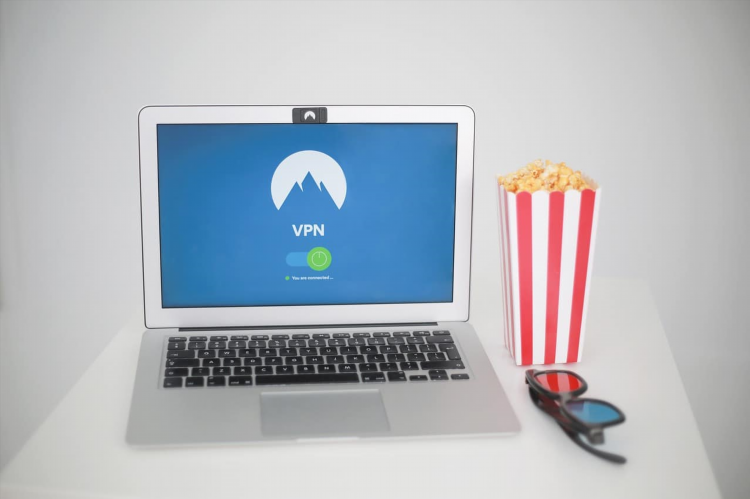
Как настроить впн на макбуке: пошаговая инструкция
Что такое VPN и зачем он нужен на MacBook
VPN (Virtual Private Network) — это технология, позволяющая создать защищённое соединение между устройством и интернетом. Использование VPN обеспечивает шифрование трафика, сокрытие IP-адреса и доступ к контенту, ограниченному по геолокации. Настроить впн на макбуке требуется для обеспечения конфиденциальности данных при работе через публичные Wi-Fi-сети, обхода блокировок и корпоративного доступа.
Способы настройки VPN на MacBook
Существует несколько проверенных способов настройки VPN на устройствах Apple под управлением macOS:
-
Вручную через системные настройки.
-
С помощью сторонних VPN-приложений.
-
Через конфигурационный файл от провайдера VPN.
-
Подключение по корпоративному профилю (например, через MDM-систему).
Настройка VPN вручную через системные средства macOS
Для ручной настройки VPN-соединения в macOS необходимо выполнить следующие шаги:
-
Перейти в меню «Системные настройки».
-
Открыть раздел «Сеть».
-
Нажать «+» в левом нижнем углу и выбрать тип интерфейса: VPN.
-
Указать тип VPN-протокола (например, L2TP over IPSec, IKEv2 или Cisco IPSec).
-
Задать имя сервиса и нажать «Создать».
-
Ввести адрес сервера, имя учётной записи и аутентификационные данные.
-
Перейти во вкладку «Настройки аутентификации» и ввести пароль, общий ключ или сертификат.
-
При необходимости задать прокси-сервер во вкладке «Дополнительно».
-
Нажать «Применить», затем «Подключить».
Использование сторонних приложений VPN
Второй способ — установка клиентского приложения от надёжного VPN-провайдера. Большинство популярных сервисов, таких как NordVPN, ExpressVPN, Surfshark, предлагают официальные приложения под macOS. Процесс настройки включает:
-
Загрузку приложения из официального источника.
-
Установку и авторизацию с использованием учётных данных.
-
Выбор сервера и подключение в один клик.
Такой метод отличается простотой и возможностью быстро сменить регион подключения.
Настройка VPN через файл конфигурации
Некоторые VPN-провайдеры предоставляют .mobileconfig или .ovpn файлы для быстрой настройки. В macOS файл .mobileconfig открывается через «Системные настройки» с автоматическим добавлением конфигурации. Для файлов OpenVPN требуется использование клиента, совместимого с форматом, например Tunnelblick или Viscosity.
Корпоративное подключение через MDM
При корпоративном использовании MacBook, доступ к внутренним сетям часто реализуется через Mobile Device Management (MDM). В этом случае профиль VPN устанавливается централизованно, и пользователю остаётся только активировать соединение через системные настройки. Поддерживаются такие протоколы, как IKEv2 и Cisco IPSec.
Выбор VPN-протокола для macOS
Наиболее надёжные и совместимые протоколы с macOS:
-
IKEv2 — высокая стабильность, поддержка встроенными средствами.
-
L2TP/IPSec — умеренная защита, требует наличия общего ключа.
-
OpenVPN — требует стороннего ПО, высокий уровень безопасности.
-
WireGuard — современный протокол, доступен через сторонние клиенты.
Безопасность при использовании VPN
При использовании VPN на MacBook следует учитывать:
-
Необходимость подключения только к надёжным провайдерам.
-
Хранение конфигурационных данных в защищённом виде.
-
Регулярное обновление ПО и протоколов.
-
Проверка наличия утечек IP и DNS через специальные онлайн-сервисы.
Возможные ошибки при настройке VPN
Распространённые проблемы:
-
Ошибка аутентификации — следует проверить логин и пароль.
-
Неверный адрес сервера — требуется уточнение у провайдера.
-
Блокировка соединения — возможна со стороны брандмауэра или антивируса.
-
Конфликт с другим VPN — не рекомендуется использовать несколько клиентов одновременно.
FAQ
Какой способ самый надёжный для настройки VPN на MacBook?
Использование IKEv2 с ручной настройкой или корпоративной конфигурацией через MDM считается наиболее надёжным и совместимым с macOS.
Можно ли настроить впн на макбуке без установки стороннего ПО?
Да, macOS позволяет вручную настроить VPN через системные настройки без установки дополнительных приложений.
Как проверить, работает ли VPN-соединение?
После подключения можно перейти на сайт для проверки IP-адреса (например, whatismyip.com) и убедиться, что отображается IP сервера VPN, а не локальный адрес.
Можно ли использовать бесплатный VPN на MacBook?
Технически возможно, но использование бесплатных сервисов несёт риск утечек данных и низкой скорости. Рекомендуется использовать проверенные платные провайдеры.
Как отключить VPN на MacBook?
В системных настройках «Сеть» выбрать активное VPN-соединение и нажать «Отключить». Также можно удалить профиль VPN полностью.
